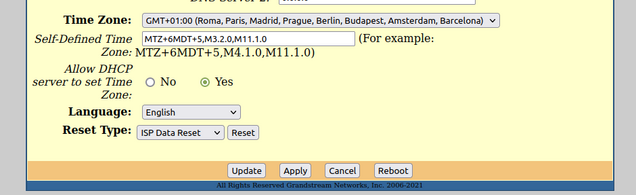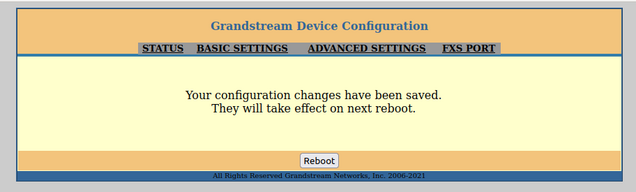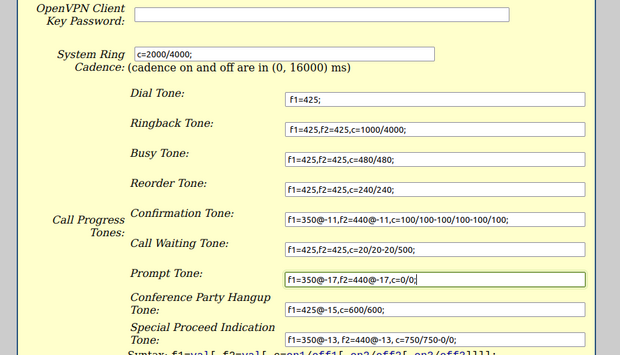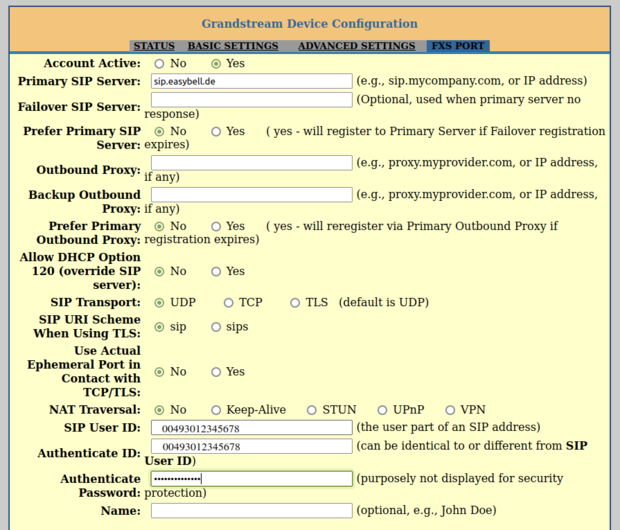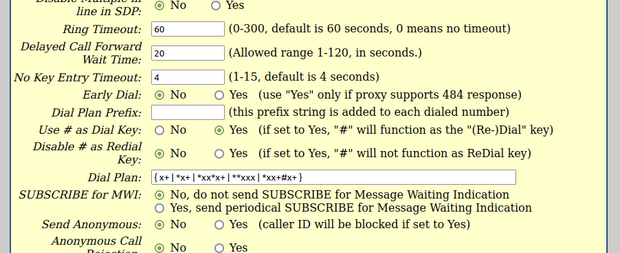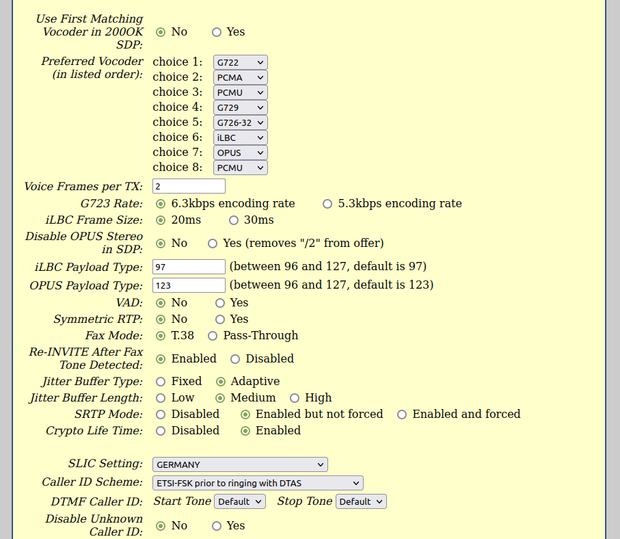Grandstream HT801
Hersteller: Grandstream
Bezeichnung: HT801 (gilt auch für HT802 und HT804)
Firmware: 1.0.55.1
Website des Herstellers:www.grandstream.com
1. Gerät in Betrieb nehmen
Schließen Sie das Gerät über den Netzwerkport an und versorgen Sie es mit Strom.
Die werkseitige Einstellung sorgt dafür, dass die IP-Adresse automatisch über DHCP bezogen wird.
Da wir zur Einrichtung Zugriff auf die Web-Oberfläche benötigen, ermitteln Sie bitte zunächst diese IP-Adresse in Ihrem Router.
Alternativ können Sie dies mit einem analogen Telefon tun. Schließen Sie das Telefon an den ATA an und nehmen den Hörer ab. Wählen Sie dann dreimal die Stern-Taste. Sobald Sie nach einer Menü-Option gefragt werden, drücken Sie bitte die Ziffer 2, um die IP-Adresse angesagt zu bekommen.
2. Web-Oberfläche aufrufen
Greifen Sie über Ihren Browser auf den HT801 zu, indem Sie die IP-Adresse des Geräts eingeben.
Melden Sie sich auf der Startseite bitte als Administrator an. Die Zugangsdaten lauten:
Username: admin
assword: admin
3. Zeitzone einrichten
Die Einstellungen für die Zeitzone finden Sie unter „Basic Settings“. Passen Sie dort bitte den Eintrag „Time Zone“ an.
Damit die Änderungen wirksam werden, starten Sie das Gerät bitte mit einem Klick auf „Reboot“ neu.
4. Advanced Settings
Rufen Sie nun bitte die „Advanced Settings“ auf und tragen Sie dort unter „Call Progress Tones“ die Werte aus der folgenden Tabelle ein.
Nachdem Sie die Änderungen vorgenommen haben, scrollen Sie bitte zum Ende der Seite und klicken Sie auf „Apply“.
System Ring Cadence: c=2000/4000;
Dial Tone: f1=425;
Ringback Tone: f1=425,f2=425,c=1000/4000;
Busy Tone: f1=425,f2=425,c=480/480;
Reorder Tone: f1=425,f2=425,c=240/240;
Confirmation Tone: f1=350@-11,f2=440@-11,c=100/100-100/100-100/100;
Call Waiting Tone: f1=425,f2=425,c=20/20-20/500;
Prompt Tone: f1=350@-17,f2=440@-17,c=0/0;
5. FXS Port
Gehen Sie als nächstes bitte zu den Einstellungen für den „FXS Port“. Hier müssen die SIP-Zugangsdaten hinterlegt, sowie der Wählplan und die Codecs angepasst werden.
Sie müssen lediglich die Einstellungen vornehmen, die wir hier auflisten. Die anderen Werte können unverändert bleiben.
5.1. SIP-Zugangsdaten
Tragen Sie Ihre SIP-Zugangsdaten in die entsprechenden Felder ein:
Primary SIP Server: Ihr SIP-Registrar
SIP User ID / Authenticate ID: Ihr SIP-Benutzername
Password: Ihr SIP-Passwort
| Rufnummer / virtuelle Durchwahl | Cloud Telefonanlage | |
|---|---|---|
| SIP-Benutzername & -Passwort | Unter „Telefonfunktionen“→„Rufnummern verwalten“, dann Detailansicht der Rufnummer ausklappen. | Unter „Telefonfunktionen“→„Cloud Telefonanlage“→„Endgeräte“. In den Einstellungen des jeweiligen Endgeräts unter „Endgerät konfigurieren“. |
| Registrar | voip.easybell.de | pbx.easybell.de |
5.2. DNS-Modus
Scrollen Sie weiter runter bis Sie zum Punkt „DNS Mode“ gelangen. Stellen Sie dort den „DNS Mode“ auf „SRV“.
Sollten Ihre Grandstream-Endgeräte vereinzelt die Registrierung zur Easybell Cloud Telefonanlage verlieren, dann empfehlen wir Ihnen unter dem Punkt „DNS-SRV-Fail-Over-Modus“ entweder die Option „Gespeichert bis DNS-TTL“ oder „Gespeichert bis keine Antwort“ zu wählen.
5.3. Wählplan
Der Punkt „Dial Plan“ muss auf folgenden Wert angepasst werden:
Dial Plan: { x+ | *x+ | *xx*x+ | **xxx | *xx+#x+ }
Codecs / T.38
Diese Einstellungen hängen davon ab, ob Sie ein Fax oder ein Telefon nutzen wollen.
Für Telefon:
Preferred Vocoder: choice 1: G722, choice 2: PCMA, choice 3: PCMU
Für Fax:
Preferred Vocoder: choice 1: PCMA, choice 2: PCMU
Fax Mode: T.38
Re-INVITE After Fax Tone Detected: Enabled
SLIC Setting: GERMANY
Caller ID Scheme: ETSI-FSK prior to ringing with DTAS
Für den Betrieb mit einem Fax-Gerät müssen zusätzlich folgende Einstellungen gemacht werden:
Symmetric RTP: yes
Crypto Life Time: Disabled
Disable Line Echo Canceller (LEC): yes
Disable Network Echo Suppressor: yes
Ring Frequency: 25 Hz